Abilitare le estensioni VM di Azure dal portale di Azure
Questo articolo illustra come distribuire, aggiornare e disinstallare le estensioni della macchina virtuale di Azure, supportate dai server abilitati per Azure Arc, in un computer ibrido Linux o Windows usando il portale di Azure.
Nota
L’estensione VM Key Vault non supporta la distribuzione dal portale di Azure. Usare l'interfaccia della riga di comando di Azure, Azure PowerShell o un modello di Azure Resource Manager per distribuire questa estensione.
Nota
I server abilitati per Azure Arc non supportano la distribuzione e la gestione delle estensioni di macchina virtuale nelle macchine virtuali di Azure. Per le macchine virtuali di Azure, vedere l'articolo Panoramica dell'estensione della macchina virtuale seguente.
Abilitare le estensioni
Le estensioni VM possono essere applicate al computer gestito dal server abilitato per Azure Arc tramite il portale di Azure.
Nel browser passare al portale di Azure.
Nel portale passare a Computer - Azure Arc e selezionare il computer dall'elenco.
Scegliere Impostazioni>Estensioni, quindi selezionare Aggiungi.
Scegliere l'estensione desiderata dalle estensioni visualizzate oppure usare il campo Cerca per trovare l'estensione applicabile e quindi selezionare Avanti.
A seconda dell'estensione selezionata, potrebbe essere necessario fornire informazioni di configurazione specifiche. Ad esempio, per distribuire l'agente di Monitoraggio di Azure per Windows con un proxy, sono necessarie informazioni di autenticazione e indirizzo proxy:
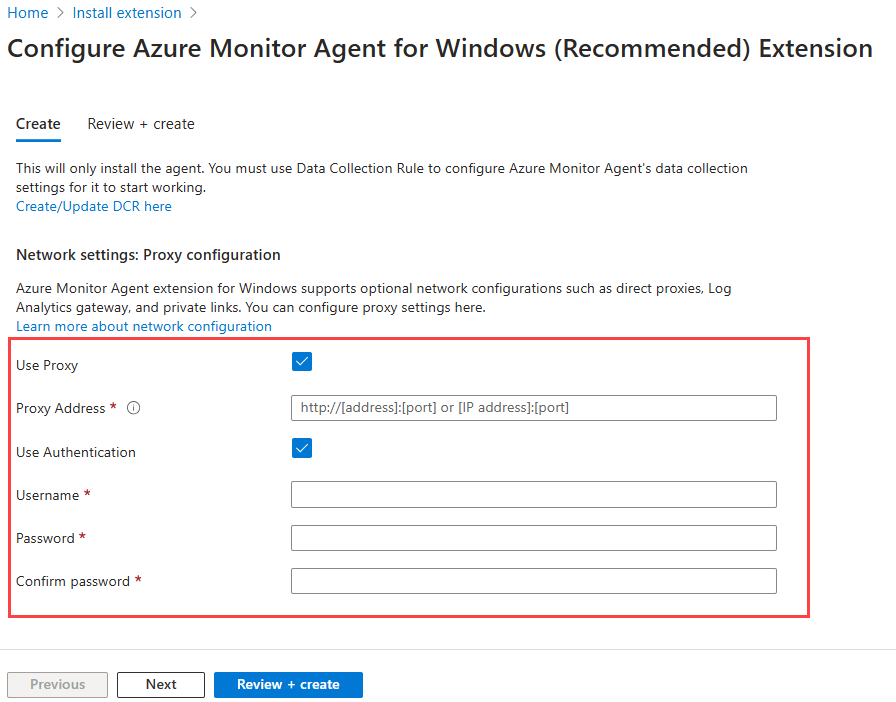
Dopo aver specificato le informazioni di configurazione applicabili, selezionare Rivedi e crea per visualizzare un riepilogo della distribuzione e quindi selezionare Crea.
Nota
Anche se è possibile raggruppare ed elaborare più estensioni, vengono installate in modo seriale. Al termine dell'installazione della prima estensione, viene tentata l'installazione dell'estensione successiva.
Elencare le estensioni installate
È possibile ottenere un elenco delle estensioni di macchina virtuale nel server abilitato per Azure Arc dal portale di Azure. Per visualizzarle, seguire questa procedura.
Nel browser passare al portale di Azure.
Nel portale passare a Computer - Azure Arc e selezionare il computer dall'elenco.
Scegliere Impostazioni>Estensioni e viene restituito l'elenco delle estensioni installate.
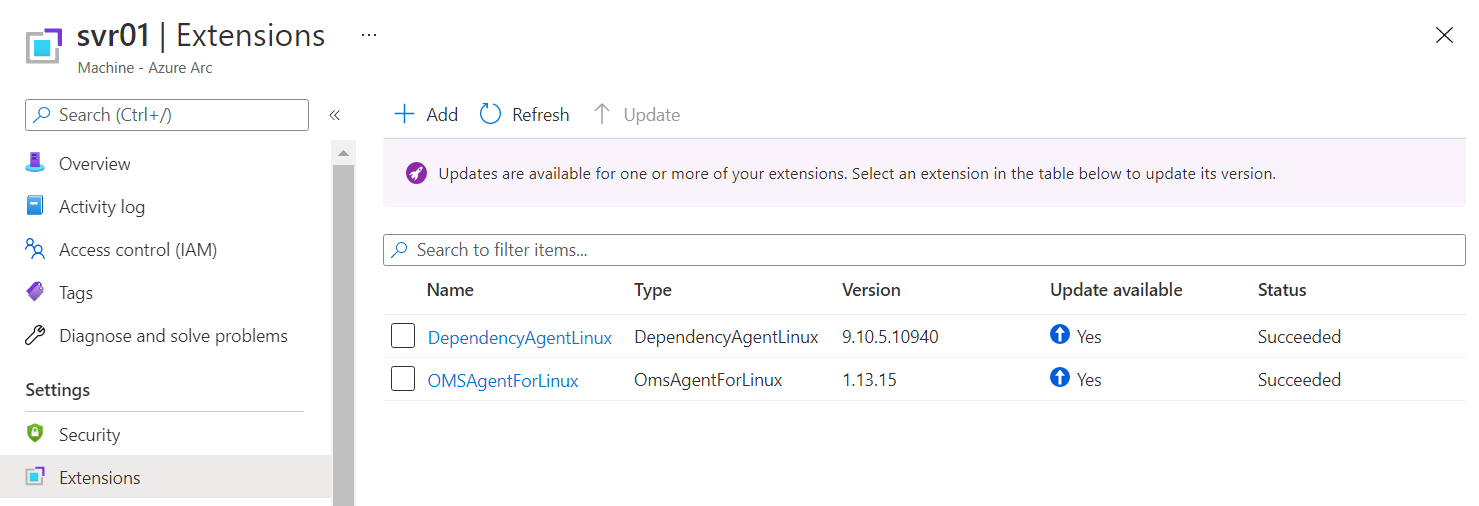
Aggiornare le estensioni
Quando viene rilasciata una nuova versione di un'estensione supportata, è possibile eseguire l'aggiornamento dell'estensione alla versione più recente. I server abilitati per Azure Arc presentano un banner nel portale di Azure quando si passa ai server abilitati per Azure Arc, informando che sono disponibili aggiornamenti per una o più estensioni installate in un computer. Quando si visualizza l'elenco delle estensioni installate per un server abilitato per Azure Arc selezionato, si noterà una colonna con etichetta Aggiornamento disponibile. Se viene rilasciata una versione più recente di un'estensione, il valore Aggiornamento disponibile per tale estensione mostra il valore Sì.
Nota
Anche se attualmente viene usata la parola Aggiornamento nel portale di Azure per questa esperienza, non rappresenta in modo accurato il comportamento dell'operazione. Le estensioni vengono aggiornate installando una versione più recente dell'estensione attualmente installata nel computer o nel server.
L'aggiornamento di un'estensione alla versione più recente non influisce sulla configurazione di tale estensione. Non è necessario specificare le informazioni di configurazione per qualsiasi estensione aggiornata.
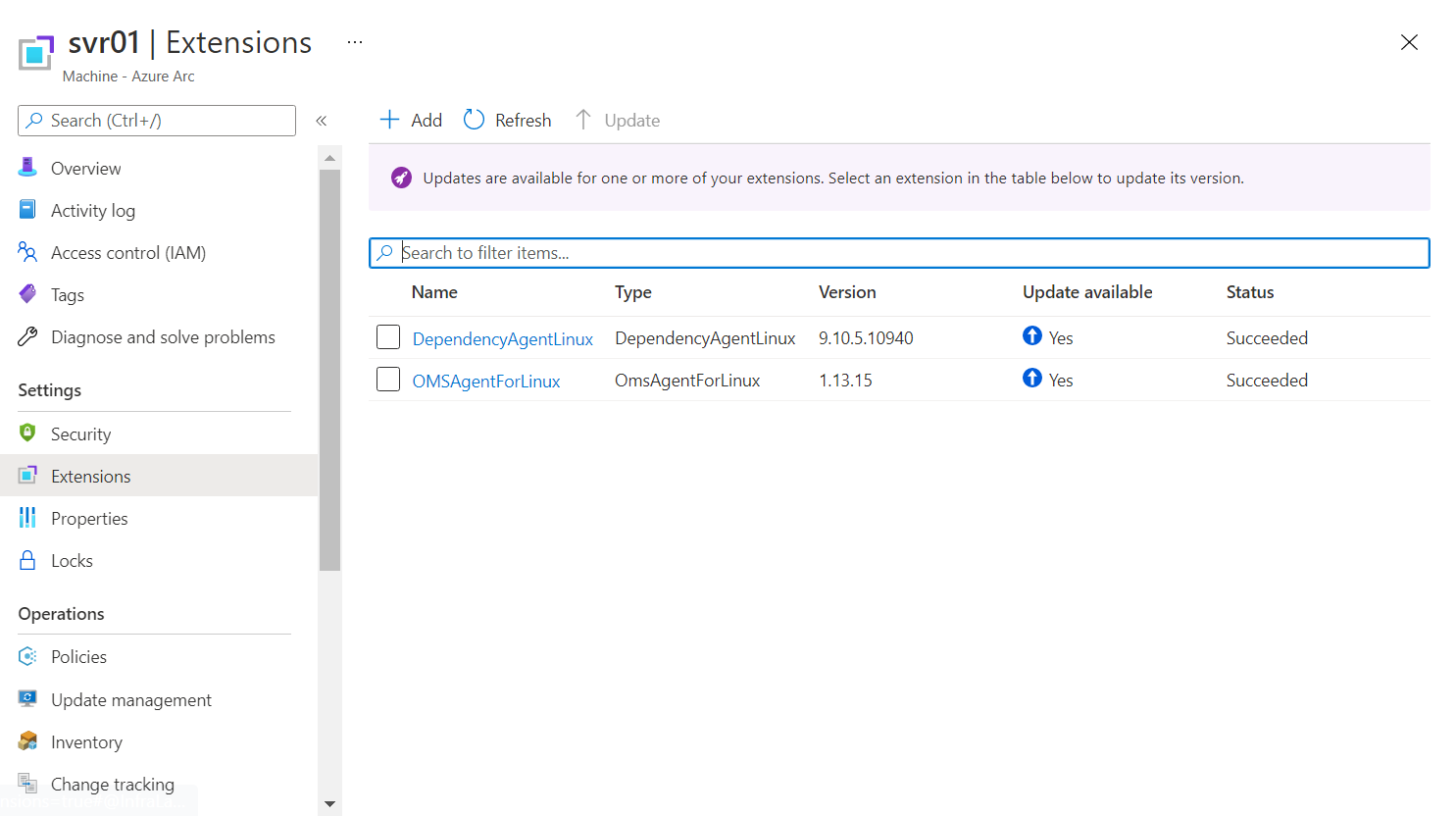
È possibile aggiornare un'estensione o selezionare più estensioni idonee per un aggiornamento dal portale di Azure seguendo questa procedura.
Nota
Attualmente è possibile aggiornare solo le estensioni dal portale di Azure. L'esecuzione di questa operazione dall'interfaccia della riga di comando di Azure o tramite l'uso di un modello di Azure Resource Manager non è attualmente supportata.
Nel browser passare al portale di Azure.
Nel portale passare a Computer - Azure Arc e selezionare il computer ibrido dall'elenco.
Scegliere Impostazioni>Estensioni ed esaminare lo stato delle estensioni nella colonna Aggiorna disponibile .
È possibile aggiornare un'estensione in uno dei tre modi seguenti:
Selezionando un'estensione dall'elenco delle estensioni installate e nelle proprietà dell'estensione selezionare l'opzione Aggiorna.
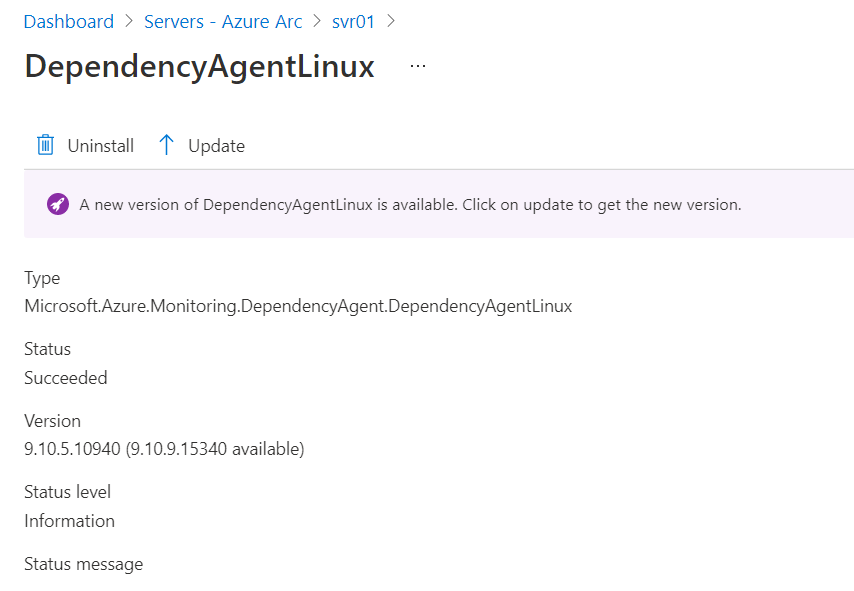
Selezionando l'estensione dall'elenco delle estensioni installate e scegliendo l'opzione Aggiorna nella parte superiore della pagina.
Selezionando una o più estensioni idonee per un aggiornamento dall'elenco delle estensioni installate e quindi scegliendo l'opzione Aggiorna.
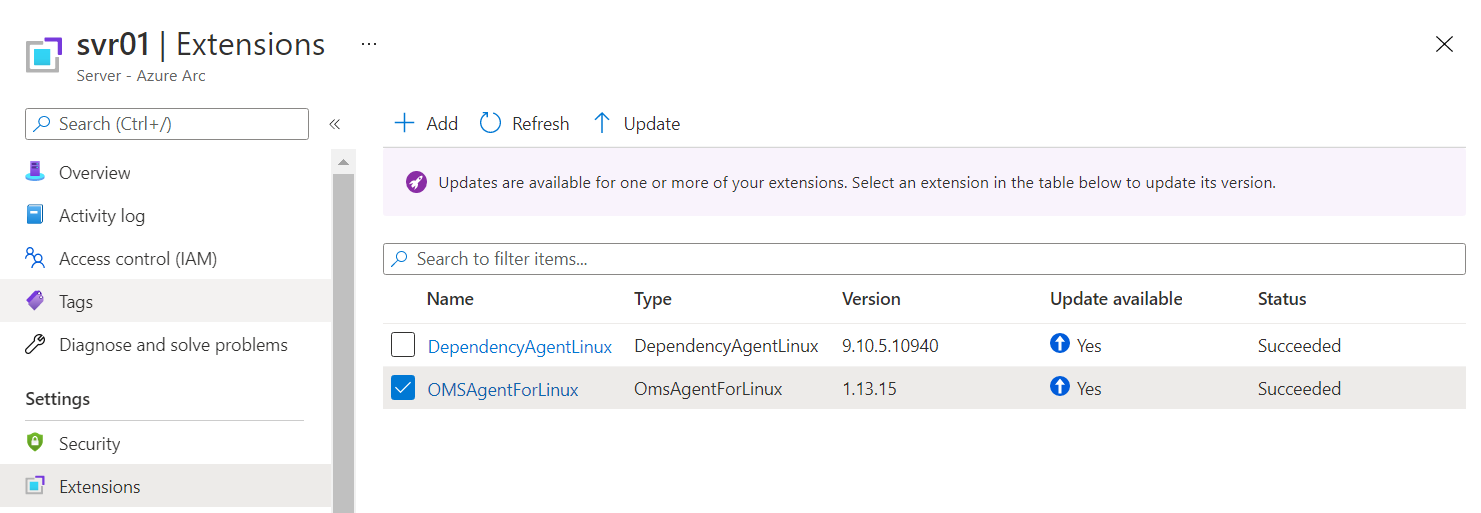
Rimuovere le estensioni
È possibile rimuovere una o più estensioni da un server abilitato per Azure Arc dal portale di Azure. Per rimuovere un'estensione, seguire questa procedura.
Nel browser passare al portale di Azure.
Nel portale passare a Computer - Azure Arc e selezionare il computer ibrido dall'elenco.
Scegliere Impostazioni>Estensioni e quindi selezionare un'estensione dall'elenco delle estensioni installate.
Selezionare Disinstalla e quando viene richiesto di verificare, selezionare Sì per continuare.
Passaggi successivi
È possibile distribuire, gestire e rimuovere le estensioni di macchina virtuale usando l'interfaccia della riga di comando di Azure, PowerShell o i modelli di Azure Resource Manager.
Le informazioni sulla risoluzione dei problemi sono disponibili nella Guida alla risoluzione dei problemi relativi alle estensioni della macchina virtuale.